تشخیص هارد SSD از HDD

تشخیص هارد SSD از HDD :
از کجا بفهمیم هارد نصب شده روی کامپیوتر یا لپ تاپمان هارد SSD است یا HDD ؟ با چه ابزارهایی میتوان تشخیص دقیق داد؟ تفاوت درایو SSD و HDD چیست؟ هارد دیسک یکی از اجزای مهم کامپیوتر است، زیرا تمام داده هایی را که توسط CPU پردازش می شود به طور دائم ذخیره می کند. هارد دیسک معمولا کند ترین قطعه کامپیوتر است، اما اگر نوع درستی از هارد دیسک را انتخاب کنید، می تواند سریع تر باشد. سوال مهمی که برای بسیاری از کاربران ایجاد می شود این است که از کجا بفهمیم هارد SSD است یا HDD؟ در واقع نکته اصلی در خصوص سیستمی که در حال حاضر با آن سر و کار دارید این است که از چه نوع هارد درایوی در آن استفاده شده است؟ آیا هارد درایو مورد استفاده در سیستم از نوع SSD است یا این که سیستم مورد نظر به یک هارد HDD مجهز است؟ تشخیص این مساله کار چندان دشواری نیست و با استفاده از یک سری روش ها می توان تشخیص داد که چه نوع هاردی در سیستم استفاده شده است. در مجله پویش کالا نه تنها میتوانید برای استعلام قیمت اس اس دی (ssd) اقدام کنید بلکه با کمک این مقاله به شما خواهیم گفت که چگونه بفهمیم هارد SSD است یا HDD و روش های تشخیص این دو درایو از هم در ویندوز را بشناسیم. از کجا بفهمیم هارد ssd است
آنچه در این مقاله می خوانید:
- تفاوت درایو SSD و HDD
- تشخیص هارد SSD از HDD از طریق Defragmenter
- یافتن پاسخ چگونه بفهمیم هارد کامپیوتر SSD است یا HDD با استفاده از گزینه PowerShell
- از کجا بفهمیم هارد SSD است یا HDD؟
- تشخیص نوع هارد دیسک مورد استفاده در سیستم با استفاده از Device Manager
- استفاده از ابزار شخص ثالث برای تشخیص نوع هارد دیسک سیستم
تفاوت درایو SSD و HDD
پیش از بررسی این که از کجا بفهمیم هارد SSD است یا HDD، بهتر است به صورت مختصر با تفاوت بین این دو درایو آشنا شویم. هارد درایو HDD را با عنوان حافظه سنتی می شناسند که در اکثر سیستم ها، خصوصا سیستم های قدیمی از آن استفاده می شود. این نوع هارد درایو مانند اس اس دی براحتی درون لپ تاپ یا کیس کامپیوتر جای داده می شود بنابراین زمانی که به فکر خرید کیس کامپیوتر پویش کالا هستید لازم نیست نگران این باشید که آیا می توانم روی این مدل کیس ، SSD نصب کنم یا خیر.
اما از نظر قیمتی نیز بسیار ارزان تر و مقرون به صرفه تر از هارد درایو SSD است. با این حال این نوع هارد درایو سرعت بسیار کمتری در مقایسه با درایو SSD دارد و در کل کندتر است. در نتیجه نمی توان از این نوع درایو انتظار داشت بتواند سرعت عملکرد سیستم را بالا ببرد.
با این حال در نقطه مقابل این نوع هارد درایو، هارد SSD قرار دارد. این نوع هارد درایو که آن را هارد ذخیره سازی حالت جامد نیز می شناسند، نمی تواند فضای ذخیره سازی قابل توجهی را در مقایسه با درایو HDD در اختیار کاربران بگذارد. با این حال با استفاده از هارد درایو SSD سرعت انتقال و بازیابی داده ها به طرز قابل توجهی افزایش یافته و عملکرد سیستم به مراتب سریع تر خواهد شد.
درایو های SSD امروزه در بسیاری از سیستم های جدید مورد استفاده قرار می گیرند و حتی بسیاری از کاربران به منظور افزایش سرعت سیستم خود از این نوع درایو استفاده کرده و از این طریق سیستم خود را ارتقا می دهند. هارد درایو های SSD به نسبت درایو های سنتی HDD مقاومت بسیار بالاتری در برابر ضربه و آسیب دارند و کمتر دچار خرابی می شوند. از طرفی نیز این نوع هارد درایو ها در مقایسه با هارد اینترنال انرژی بسیار کمتری را مصرف می کنند. با این حال قیمت آنها در مقایسه با درایو های سنتی HDD به مراتب بیشتر است و کاربران برای خرید آنها باید هزینه ای بالاتر را بپردازند. پیشنهاد می کنم قبل از خرید و تصمیم گیری به مقایسه قیمت هارد اینترنال در پویش کالا و ssd بپردازید
حال که به تفاوت بین این دو هارد درایو پی بردیم، با استناد به این درک می توان به سراغ روش هایی رفت که با استفاده از آنها می توان پاسخ سوال از کجا بفهمیم هارد SSD است یا HDD را یافت و دید که آیا درایو نصب شده روی سیستم از نوع SSD است یا HDD؟
تشخیص هارد SSD از HDD از طریق Defragmenter
اگر به دنبال پاسخ این سوال هستید که چگونه هارد SSD را تشخیص دهیم، یکی از این راه ها استفاده از ابزار Defragmenter است. این یکی از ساده ترین روش ها برای بررسی نوع هارد دیسک یا فضای ذخیره سازی نصب شده روی سیستم است. برای این منظور باید ابزار Defragmenter یا Optimize Drives را باز کرد. در ادامه برای این که ببینیم از کجا بفهمیم هارد SSD است، مسیر زیر را دنبال کنید:
- ابتدا روی گزینه START کلیک راست کرده و روی گزینه Run کلیک کنید تا این کادر برای شما باز شود
- در ادامه گزینه Windows Run Command را باز کنید
- در کادری که برای شما باز می شود عبارت Run Command dfrgui را تایپ کرده و در ادامه روی گزینه ok کلیک کنید
- حال برنامه Defragment Utility را با استفاده از همان کادر Run Command باز کنید
- در صفحه بعدی که برای شما باز می شود، نوع هارد دیسک نصب شده روی سیستم در زیر ستون نوع رسانه ( Media Type ) فهرست خواهد شد و می توان نوع هارد دیسک مورد استفاده در سیستم را در صفحه Optimize Drive مشاهده کرد.
این روشی ساده برای پاسخ به این سوال است که چگونه بفهمیم هارد SSD است.
یافتن پاسخ چگونه بفهمیم هارد کامپیوتر SSD است یا HDD با استفاده از گزینه PowerShell
اگر می خواهید ببینید که از کجا بفهمیم هارد SSD است یا HDD ، روش بعدی پیشنهادی برای این منظور استفاده از گزینه PowerShell است. این روش نیز یکی از راه های سریع برای بررسی نوع هارد دیسک نصب شده روی سیستم است. این ابزار در ویندوز 10 در دسترس کاربران است و کاربرانی که از این نسخه ویندوز استفاده می کنند می توانند از طریق ابزار PowerShell، هارد SSD را از هارد HDD تشخیص دهند. برای استفاده از این روش باید مراحل زیر را دنبال کنید:
- روی دکمه START کلیک راست کرده و در ادامه روی گزینه PowerShell ( Admin ) کلیک کنید
- در ادامه Windows PowerShell Command را باز کنید
- در صفحه PowerShell، عبارت Get-PhysicalDisk را تایپ کرده و در ادامه دکمه اینتر را در صفحه کلید سیستم فشار دهید
- دستور Get-PhysicalDisk PowerShell را اجرا کنید
- هنگامی که فرمان مورد نظر اجرا شد، می توانید نوع هارد دیسک مورد استفاده در سیستم را در زیر ستون نوع رسانه مشاهده کنید. نوع هارد دیسک در این بخش فهرست شده است.
در این روش ساده نیز می توان به راحتی نوع هارد دیسک مورد استفاده در سیستم را تشخیص داد. کاربرانی که در ویندوز 10 به دنبال یافتن پاسخ این سوال اند که چگونه بفهمیم هارد ssd داریم، می توانند از این ابزار برای یافتن نوع هارد دیسک استفاده کنند.
از کجا بفهمیم هارد SSD است یا HDD؟
به جز دو روشی که در بالا برای تشخیص هارد دیسک SSD از HDD به آن اشاره شد، روش دیگری که می توان با استفاده از آن فهمید چه نوع هارد دیسکی روی سیستم نصب شده است، استفاده از اطلاعات خود سیستم است. می توان با استناد به داده های خود سیستم فهمید که آیا هارد دیسک روی سیستم از نوع SSD است یا HDD.
برای این که از این طریق پاسخ سوال از کجا بدانیم هارد ssd است را پیدا کنیم، باید به صفحه اطلاعات سیستم بروید. در این جا می توانید اطلاعات دقیقی در خصوص هارد دیسک، رم، پردازنده و سایر سخت افزار های نصب شده روی سیستم را بیابید. برای رفتن به این صفحه و یافتن نوع هارد دیسک مسیر زیر را دنبال کنید:
- روی دکمه START کلیک راست کرده و سپس روی گزینه Run کلیک کنید.
- در پنجره ای که در ادامه برای شما باز می شود عبارت Run Command msinfo32 را تایپ کرده و روی گزینه OK بزنید. در این مرحله شما اطلاعات سیستم را با استفاده از دستور Run باز می کنید
- در صفحه بعدی که برای شما باز می شود در ستون سمت چپ به دنبال مسیر زیر باشید:
Components > Storage > Disks
با رفتن به این مسیر صفحه ای برای شما باز می شود که در سمت راست آن می توانید اطلاعات دقیقی را در مورد هارد دیسک نصب شده روی سیستم مورد نظر پیدا کنید. این صفحه همان صفحه اطلاعات سیستم در ویندوز است که می توان از آن برای یافتن پاسخ سوال از کجا بفهمیم هارد SSD است، کمک گرفت. البته در خصوص این روش گزینه ای که روی به روی Media Type نوشته شده است، عبارت Fixed Hard Disk است که به وضوح مشخص نمی کند که نوع هارد دیسک از نوع SSD است یا HDD. با این حال دو روش اول همان طور که در بالا نیز به آن اشاره شد به راحتی تایید می کند که آیا سیستم مورد نظر دارای نوع درایو ذخیره سازی SSD است یا خیر.
تشخیص هارد دیسک SSD از HDD در سیستم با استفاده از Device Manager
Device Manager روش دیگری است که می توان از آن برای تشخیص و بررسی نوع هارد دیسک مورد استفاده در سیستم استفاده کرد. این روش خصوصا در مواردی که به تشخیص نوع درایو ذخیره سازی درگیر نیاز است، بسیار کاربردی و مفید است.
برای رسیدن به این بخش باید در ویندوز 10 دکمه های Windows Key + S را با هم فشار دهید تا نوار جست و جوی ویندوز 10 باز شود. در این بخش عبارت Device Manager را تایپ کنید. با پیدا کردن این گزینه روی آن کلیک کنید. در ادامه روی Disk Drives دو بار کلیک کنید. به این ترتیب هارد دیسک های مورد استفاده در سیستم فهرست شده و قابل مشاهده هستند.
استفاده از ابزار شخص ثالث برای تشخیص نوع هارد دیسک سیستم
اگر اهل فن آوری هستید و با کامپیوتر های زیادی برخورد می کنید و می خواهید جزئیات سخت افزاری همه رایانه ها، به خصوص انواع درایو نصب شده در آنها را ببینید، باید از یک نرم افزار شخص ثالث برای این منظور استفاده کنید. این ابزار ها انواع مختلفی دارند و می توانند یک راه حل ساده و حرفه ای برای پاسخ سوال از کجا بفهمیم هارد SSD است، باشند. تقریبا تمام این ابزار ها می توانند اطلاعات و جزئیات کاملی از هارد دیسک نصب شده روی سیستم را ارائه دهند. نرم افزار PC Wizard یکی از این نرم افزار هاست که می توان از آن برای تشخیص نوع هارد دیسک نصب شده روی سیستم کمک گرفت. اگر به دنبال خرید سخت افزار کامپیوتر باکیفیت هستید حتما سری به فروشگاه پویش کالا بزنید.